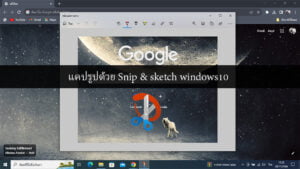คอมพิวเตอร์ของใครหลายๆคนนั้นจะต้องใช้งาน Windows 10 อยู่อย่างแน่นอน ซึ่ง Windows 10 จะเริ่มต้นใช้งานที่เดสก์ท็อปเดียว ไม่ว่าจะเปิดโปรแกรม ไฟล์งานเอกสารต่างๆ หรือ เกม ทุกๆอย่างจะกองอยู่ที่เดสก์ท็อปทั้งหมด แล้วการทำงานบนคอมพิวเตอร์ทุกวันนี้ คงไม่ได้เปิดใช้งานโปรแกรมเพียง 1 หรือ 2 โปรแกรมใช่มั้ยล่ะครับ ซึ่งบางคนนั้นต้องใช้โปรแกรมต่างๆในการทำงานอย่างต่ำก็ 3 หรือ 4 โปรแกรมขึ้นไป
ซึ่งทำให้หน้าเดสก์ท็อปนั้นลกและดูวุ่นวายเป็นอย่างมาก ใครที่ใช้งาน Windows 10 อาจจะยังไม่รู้ว่ามีคำสั่ง New Desktop ซึ่งจะช่วยให้เราเพิ่มเดสก์ท๊อป เพื่อจะได้แยกหน้าเดสก์ท็อปในการทำงานแต่ละงานไว้ต่างพื้นที่เดสก์ท็อปได้ เช่น Desktop 1 งานออฟฟิศ Desktop 2 งานส่วนตัว Desktop 3 เอาไว้ใช้เล่นเกมเป็นต้น ทำให้แยกงานต่างๆเป็นสัดส่วนไม่ปนกันให้ลกและวุ่นวาย โดยสลับการทำงานไปมาได้ตลอดเวลาที่ต้องการโดยใช้ คีย์ลัด (Windows + Ctrl + ลูกศรซ้ายขวา ที่คีย์บอร์ด เป็นการสลับหน้าจอ)
ตัวอย่าง การเพิ่มเดสก์ท็อป (New desktop) Windows 10
- การสร้างหน้าเดสก์ท็อปใหม่นั้นเพียงกดปุ่ม Windows + Tab แล้ว คลิกไปที่ เดสก์ท็อปใหม่
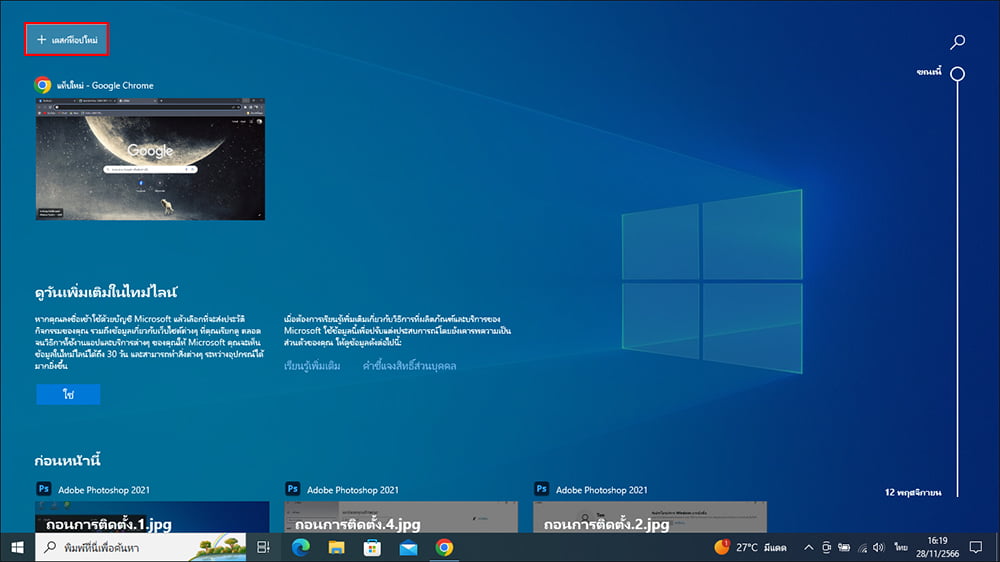
- เมื่อเราคลิกไปที่เดสก์ท็อปใหม่เสร็จ จะสังเกตได้เลยว่ามีเดสก์ท็อป 1 และ ซึ่งเดสก์ท็อป 2 คือ เดสก์ท็อปที่สร้างขึ้นมาใหม่ ถ้าต้องการใช้งานให้คลิกเข้าไปที่เดสก์ท็อป2 แล้วเริ่มใช้งานได้เลยครับ
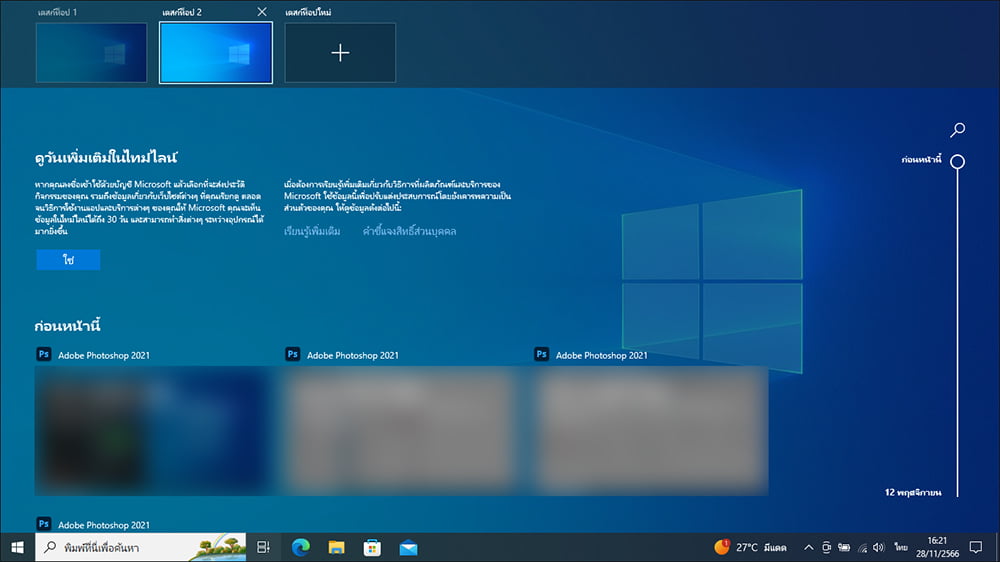
เพียงเท่านี้ก็สามารถทำงานต่างๆอย่างเป็นสัดส่วนโดยที่ไม่ปะปนกันจนทำให้ปวดสมองแล้วครับ แต่ถ้าหากไม่ได้ใช้หน้าเดสก์ที่สร้างขึ้นมาใหม่แล้วให้กด Windows + Tab แล้ว กากปิดไปได้เลยครับ หรือ จะใช้คีย์ลัด Windows + Ctrl + F4 เพื่อปิดก็ได้ แล้วโปรแกรมที่เปิดไว้นั้นจะถูกย้ายไปเดสก์ท็อปก่อนหน้าให้เราโดยอัตโนมัติครับ